Oi pessoal! Hoje vamos explorar uma maneira super útil de organizar seus dados no Excel: utilizando a função ORDEM.EQ. É um recurso incrível que permite que você classifique seus dados de forma rápida e eficiente, ajudando a identificar a posição relativa de cada valor em relação aos outros.
Sumário
Hora de ver o uso da função ORDEM.EQ
Vamos começar entendendo o que a função ORDEM.EQ faz. Em essência, ela atribui um número de ordem para cada valor em um conjunto de dados, indicando sua posição em relação aos demais. Isso é ótimo quando você quer saber, por exemplo, qual é o maior número em uma lista ou qual posição um determinado valor ocupa.
Organizando seus dados: antes de tudo, certifique-se de que seus dados estejam organizados. Suponhamos que você tenha uma lista de pontuações de testes de alunos. Agora, imagine querer saber quem está no topo da lista e quem está na parte inferior. É aí que entra a função ORDEM.EQ para nos salvar!
Aplicando a função ORDEM.EQ: vá para a célula onde deseja que o resultado apareça. Digite a fórmula ORDEM.EQ, seguida pelo intervalo de dados que você deseja classificar. Por exemplo:
=ORDEM.EQ(A2;$A$2:$A$10)Aqui, estamos dizendo ao Excel para classificar a pontuação do aluno em A2 em relação ao intervalo de A2 a A10. Lembre-se de ajustar conforme a sua situação.
Repetindo para outros dados: aplique a mesma fórmula para outros alunos ou valores que você deseja classificar. O Excel atribuirá a cada valor sua posição na ordem, dando uma visão clara de quem está no topo, no meio e no final da lista.
Personalizando a ordem: a função ORDEM.EQ também permite personalizar a ordem. Adicione “0” como um segundo argumento para obter uma ordem descendente, ou “1” para uma ordem ascendente. Por exemplo:
=ORDEM.EQ(A2;$A$2:$A$10;0)Isso classificará os valores do maior para o menor.
Conclusão
Em resumo, a função ORDEM.EQ no Excel é uma ferramenta poderosa para ranquear dados de maneira simples. Seja para avaliar desempenho em testes, vendas ou qualquer outra métrica, esta função proporciona uma visão clara da posição de cada valor. Experimente e torne sua análise de dados mais eficiente!
Aprimore o seu conhecimento no Excel de forma simples!
Portanto, se este conteúdo foi do seu interesse, sugerimos navegar pelo nosso curso completíssimo de Excel. Desenvolvido para cobrir desde conceitos básicos até técnicas avançadas, o curso oferece uma ferramenta valiosa para melhorar suas habilidades em planilhas. Dessa forma, aprofundar seu conhecimento no Excel é essencial para lidar com desafios mais complexos. Ficaríamos muito felizes em tê-lo(a) como parte dessa jornada de aprendizado! Até breve!
Você pode se interessar por estas publicações
Utilizando Códigos de Barras no Excel
Excel e Tableau: sinergia total
Use Planilhas Prontas – Planilhas Excel Profissionais
Gostaria de Ganhar mais tempo? Use Planilhas Prontas para acelerar seu trabalho! Veja algumas de nossas planilhas que fazem muito sucesso:
Dashboard de Finanças Pessoais
Planilhas Gratuitas para o seu Dia a Dia
Temos também uma gama de planilhas gratuitas para você baixar e utilizar o tempo que quiser, acelere o seu desenvolvimento com nossas planilhas grátis.
Ficha de Registro de Empregado
Planilha Orçamento de Marketing em Redes Sociais
Esta publicação Como ranquear dados utilizando a função ORDEM.EQ Foi vista primeiro no site Smart Planilhas